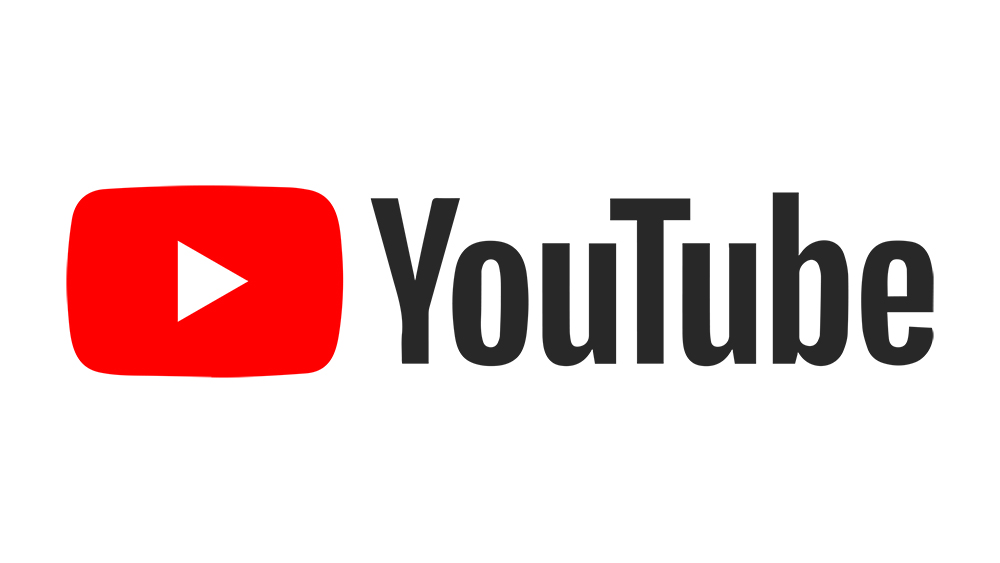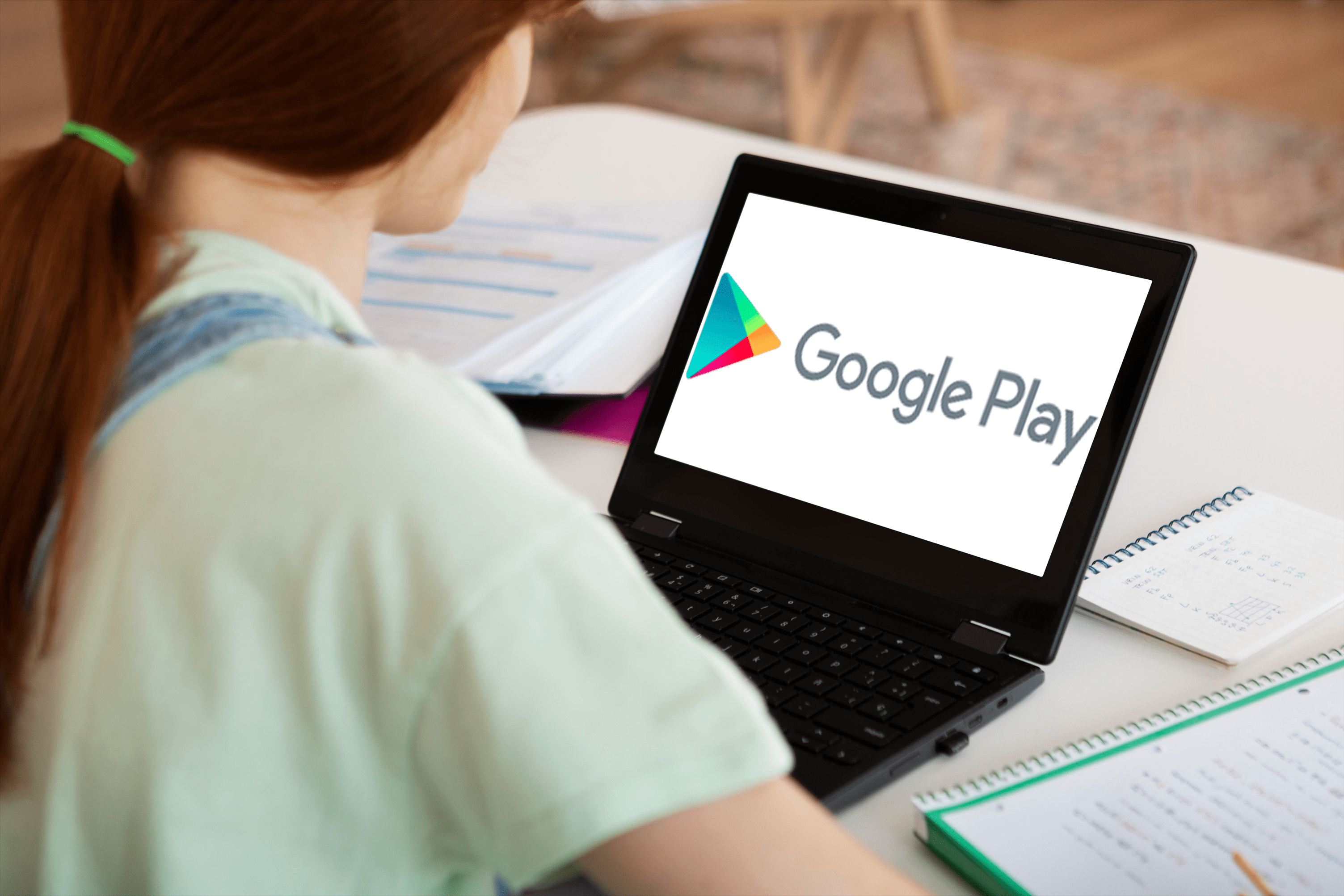Comment connecter des AirPod à Apple TV
Quand on évoque les AirPod d'Apple, la première chose qui vient généralement à l'esprit est l'iPhone et le Mac. Ce que les gens oublient généralement, c'est que l'Apple TV peut également se connecter à ces excellents appareils pour vous permettre de profiter d'un visionnage privé sans déranger personne. Dans cet article, nous allons vous montrer comment connecter vos AirPod à l'Apple TV.

Connecter les AirPod à l'Apple TV
L'Apple TV est capable de se connecter à des appareils Bluetooth à l'aide de ses paramètres Bluetooth natifs. Si votre Apple TV et vos AirPod sont associés au même identifiant Apple, ces deux appareils se synchroniseront automatiquement. Cette synchronisation automatique éliminera le besoin de toute configuration supplémentaire et rendra plus pratique l'utilisation de vos AirPod avec l'Apple TV.
Si vous n'avez pas encore associé vos AirPod à un identifiant Apple, vous pouvez le faire en lançant la configuration. Vous aurez besoin d'un appareil iOS pour cela, et cela peut être fait en suivant ces étapes :
Avec un iPhone
- Sur votre iPhone, accédez à l'écran d'accueil.
- Ouvrez votre étui AirPods pendant que les oreillettes sont à l'intérieur, puis placez-les près de l'appareil.
- Votre iPhone affichera une animation de configuration. Appuyez sur Connecter lorsque vous y êtes invité.
- Suivez les instructions telles qu'elles apparaissent lors de la configuration.
- Appuyez sur Terminé une fois la configuration terminée.
- Si votre iPhone est connecté à iCloud, les AirPod se synchroniseront automatiquement avec tous les appareils associés à l'ID.

Si vous souhaitez configurer vos AirPod avec un Mac, cela peut être fait manuellement ou automatiquement en fonction du système d'exploitation de votre Mac. Si vous possédez les AirPods Pro, un Mac avec macOS Catalina 10.15.1 ou une version ultérieure se synchronisera automatiquement avec celui-ci. Les AirPod de deuxième génération feront de même avec les Mac avec macOS Mojave 10.14.4 ou version ultérieure. Si vos AirPod sont de première génération, tout Mac avec macOS Sierra ou version ultérieure s'y connectera également automatiquement.
Pour configurer manuellement vos AirPod avec un Mac, vous pouvez procéder comme suit :
- Ouvrez le menu Pomme en cliquant sur l'icône Pomme.
- Accédez aux Préférences Système puis cliquez dessus.
- Cliquez sur Bluetooth pour ouvrir le menu de connexion de l'appareil.
- Si Bluetooth est désactivé, cliquez sur l'option pour l'activer. Sinon, passez à l'étape suivante.
- Ouvrez le couvercle du boîtier AirPods lorsque les appareils sont à l'intérieur.
- Appuyez et maintenez enfoncé le bouton à l'arrière du boîtier. Attendez que le voyant à l'avant commence à clignoter.
- La liste des appareils du menu Bluetooth devrait afficher vos AirPod. Une fois qu'ils sont affichés, choisissez les AirPods, puis cliquez sur Connecter.
- Si le nom de vos AirPod ne s'affiche pas, essayez d'actualiser la liste en sortant du menu puis en y revenant.
Une fois les AirPod configurés sur un compte Apple ID, ils se connecteront automatiquement à votre Apple TV s'ils partagent le même Apple ID.

Si vous souhaitez connecter vos AirPod sans associer les deux appareils au même identifiant Apple, vous pouvez utiliser la configuration des appareils Bluetooth de l'Apple TV. Cela peut être fait par :
- Ouvrez le couvercle de votre étui AirPods pendant que les oreillettes sont à l'intérieur, puis appuyez sur le bouton de connexion à l'arrière jusqu'à ce que le voyant à l'avant commence à clignoter. Vos AirPods sont maintenant en mode découvrable.
- Sur votre Apple TV, ouvrez le menu Paramètres.
- Accédez à Télécommandes et appareils, puis cliquez sur Bluetooth.
- La liste sera remplie avec tous les appareils Bluetooth détectables dans la zone. Recherchez et sélectionnez vos AirPod.
- Cliquez sur Connecter. Cela connectera les AirPod à l'Apple TV sans synchroniser les deux appareils avec un seul identifiant Apple.
Notez que vous pouvez également connecter d'autres appareils Bluetooth non Apple à l'aide du même menu. Assurez-vous simplement que tout appareil Bluetooth que vous souhaitez synchroniser est en mode détectable une fois que vous avez choisi Bluetooth. Si vous ne l'avez pas encore fait, quittez le menu, réglez votre appareil sur détectable, puis revenez à Paramètres, Télécommandes et appareils et Bluetooth. Si vous ne trouvez pas le nom de votre appareil dans la liste, il se peut qu'il soit incompatible ou qu'il y ait une erreur avec la fonction Bluetooth.

Un processus assez simple
L'utilisation de vos AirPod sur l'Apple TV est un excellent moyen de regarder vos émissions en privé sans sacrifier la qualité sonore. Connecter les deux automatiquement ou manuellement est un processus assez simple dont vous pouvez facilement profiter.
Avez-vous d'autres conseils sur la façon de connecter les AirPod à l'Apple TV ? Partagez votre opinion dans les commentaires ci-dessous.